2020年、明けましておめでとうございます。本年もよろしくお願いいたします。
さて、お正月のお楽しみのひとつといえば年賀状ですが、年賀状を受け取ったら年賀状作成ソフトに年賀状を受け取ったことをチェックしておくと、来年(の話をしたら鬼が笑いますが)年賀状を送るときの目安になります。
今回は年賀状作成ソフトのひとつ「筆ぐるめ」での年賀状を受け取ったことをチェックしておく方法をご紹介します。
筆ぐるめで年賀状の受信履歴をチェックする方法
筆ぐるめを起動し、年賀状を送るのに使った住所録を開きます。
住所録を開いたら、上にある「メモ」というタブをクリックすると下のほうに「-」が入った表が表示されます。

マウスポインタを「-」に合わせて2回(ダブルクリックではなくクリックを2回)して「〇」になるのを確認してください。
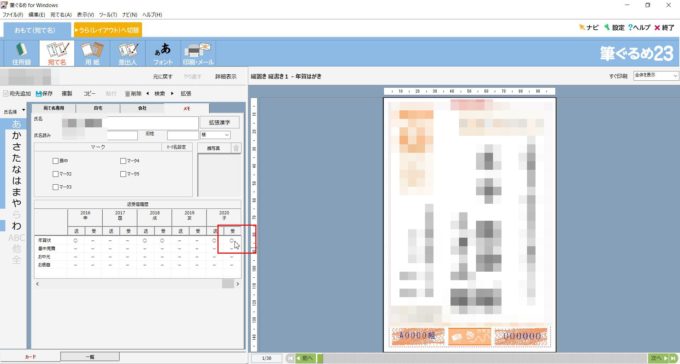
これで、筆ぐるめに年賀状を受け取った人をチェックする、受信履歴を残すことができます。
筆ぐるめの年賀状の受信履歴を使って宛名を絞り込んで印刷する方法
前年の受信履歴を使って年賀状の宛名を印刷することができます。
筆ぐるめ23の場合、画面上にある「印刷・メール」ボタンをクリック→「印刷指定を使う」ボタンをクリックします。
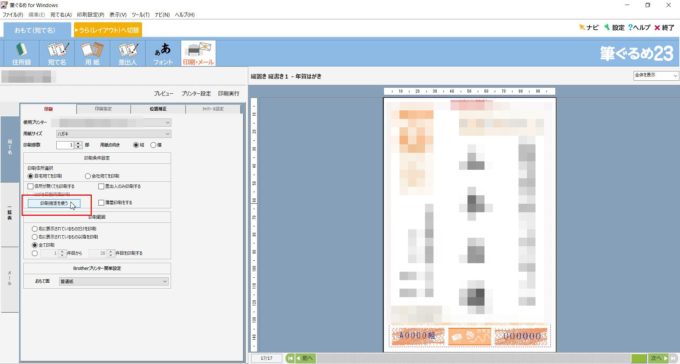
「印刷チェック」ボタンをクリック→「送受信履歴での印刷指定チェック」をクリックします。
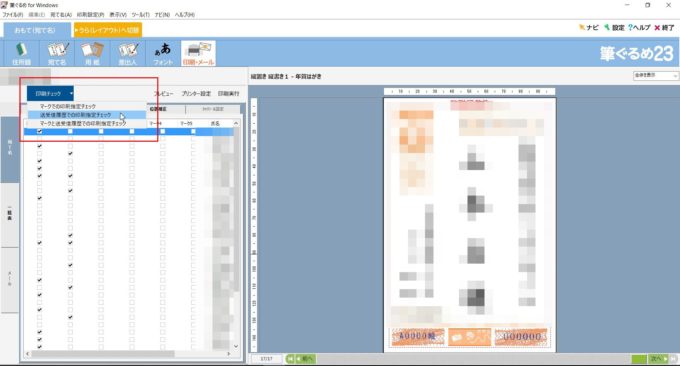
筆ぐるめ‐印刷チェック画面で前年の(今年の冬に印刷するときは2020年)の「年賀状」の「受信履歴」が「〇」の宛名を「チェックする」と変更して、実行ボタンをクリックします。
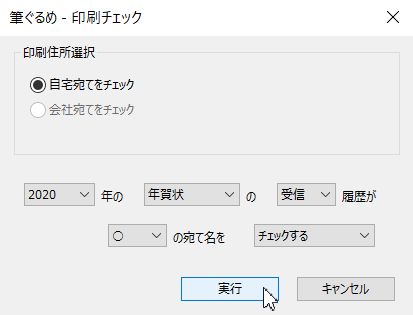
「プレビュー」ボタンをクリックすると、上の条件に当てはまった宛名だけが絞り込まれて表示されます。
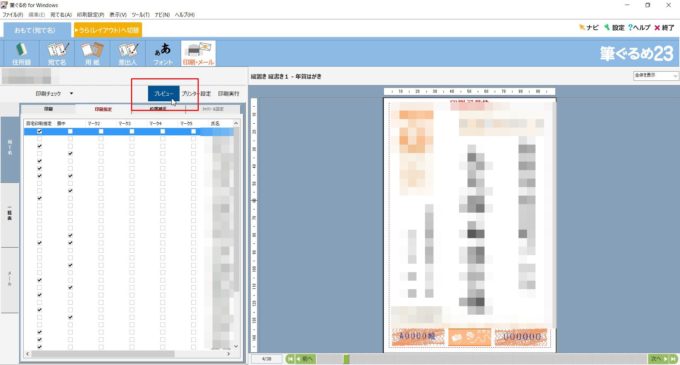
前年の受信履歴を使って絞り込んだ宛名が印刷で来たら、最後に「印刷」タブをクリック→「印刷指定を解除」して筆ぐるめを終了してください。
年賀状を受け取ったら年賀状作成ソフトで受け取りチェックをしておこう、のまとめ
年賀状作成ソフトは宛名面や裏面の印刷だけに使用するのではなく、今回ご紹介したように年賀状の受信履歴を残しておくことができます。また、年賀状の受信履歴で宛名を絞り込んで印刷することもできます。
上の方法は、筆ぐるめ23を使った方法でしたが、筆ぐるめ24から操作方法が少し違っていますので、以下のページを参考にしてくださいね。
